- Hvorfor styrter Tom Clancy’s Rainbow Six Siege ned?
- Fix: Rainbow Six Siege Fortsæt med at crashe ved opstart på pc
- 1. Tjek Systemkrav
- 2. Deaktiver fuldskærmsoptimeringer
- 3. Kør spilfilen som administrator
- 4. Opdater grafikdrivere
- 5. Opdater Windows
- 6. Se efter valgfri opdateringer
- 7. Skift til Dedikeret GPU
- 8. Afslut baggrundsprocesser
- 9. Udfør Diskoprydning
- 10. Kør yderligere kommandolinjeargument
- 11. Deaktiver Windows Firewall
- 12. Slå Antivirusbeskyttelse fra
- 13. Indstil høj ydeevne i strømstyring
- 14. Geninstaller Microsoft Visual C++ Runtime
- 15. Udfør en ren opstart
- 16. Prøv at deaktivere overlejringsapps
- 17. Reparer spilfiler
- 18. Opdater Rainbow Six Siege
- Hvordan verificerer man integriteten af Tom Clancy’s Rainbow Six Siege?
- Hvordan aktiverer eller deaktiverer man fuldskærmsoptimering i Rainbow Six Siege?
- Hvorfor bliver min Rainbow Six Siege ved med at gå ned på pc?
- Hvilken platform er Rainbow Six Siege på?
- Hvordan verificerer man integriteten af spilfiler i Tom Clancy’s Rainbow Six?
- Hvordan rettes Rainbow Six Siege, der ikke starter på pc?
- Hvordan rettes Tom Clancy’s Rainbow Six Siege, der styrter ned på Uplay?
- Hvorfor er Rainbow Six Siege så populær?
- Hvordan spiller man Tom Clancy’s Rainbow Six Siege på pc?
- Hvordan verificerer man filer i Rainbow Six Siege PC?
- Hvordan får jeg 20 % rabat på Rainbow Six Siege klubenheder?
- Hvordan fungerer TTS i Rainbow Six Siege?
Tom Clancy’s Rainbow Six Siege er den seneste del af det online taktiske multiplayer first-person shooter-videospil fra Ubisoft Montreal. Den blev lanceret i december 2015 og er tilgængelig til PlayStation 4, Xbox One, PlayStation 5, Xbox Series X|S og Windows-platforme. Efter en ny opdatering står nogle uheldige spillere over for Rainbow Six Siege Keep Crashing-problemet ved opstart på deres pc.

Hvorfor styrter Tom Clancy’s Rainbow Six Siege ned?
Chancerne er store for, at der kan opstå problemer med nedbrud på grund af flere mulige årsager, f.eks. kompatibilitetskonflikter med pc’en og spillet. Hvorimod servernedetid, korrupte eller manglende spilfiler, forældet spilversion, forældet spilstarter, forældet eller manglende grafikdriver osv. kan udløse det samme. På den anden side er forældede Windows, DirectX-relaterede problemer, overlejringsapps, diskdataproblemer, baggrundskørselsproces osv. en af dem.
Derudover kan problemer med antivirussoftwaren, blokering af Windows Firewall, problemer med systemets ydeevne, problemer med Microsoft Visual C++ Redistributables, opstartsapps-relaterede problemer osv. forårsage, at spillet går ned på en Windows-pc. Det anbefales stærkt at følge denne fejlfindingsvejledning fuldstændigt, hvis du også står over for det samme problem i et stykke tid. Masser af berørte pc-spillere fandt denne vejledning nyttig og manuelt løste problemer med nedbrud overhovedet.
Fix: Rainbow Six Siege Fortsæt med at crashe ved opstart på pc
Heldigvis har vi delt nogle løsninger med dig, der burde hjælpe dig. Sørg for at følge alle metoderne én efter én, indtil problemet er løst for dig. Nogle gange kan en simpel løsning også komme til nytte i de fleste tilfælde. Lad os nu, uden at spilde mere tid, springe ud i det.
1. Tjek Systemkrav
Først og fremmest bør du tjekke, om spillets systemkrav er kompatible nok med din pc-konfiguration eller ej.En forældet pc-bygning eller en low-end hardwarespecifikation vil naturligvis udløse problemet med nedbrud fuldstændigt. Du kan tjekke systemkravene nedenfor. Hvis i tilfælde af, at din pc-build er kompatibel nok med spillet, kan du gå over til den næste metode. Ellers kan du prøve at opgradere hardwaren for at blive kvalificeret til at spille.
Annoncer
Minimumskrav:
- OS: Windows 7 SP1 / Windows 8 / Windows 8.1 / Windows 10 (64-bit)
- Processor: Intel Core i3 560 @ 3,3 GHz eller AMD Phenom II X4 945 @ 3,0 GHz
- VÆDDER: 6 GB
- Video kort: Nvidia GeForce GTX 460 eller AMD Radeon HD5770 (1024 MB VRAM)
- Harddisk: 85,5 GB
- DirectX: 11
- Lyd: DirectX-kompatibelt lydkort med nyeste drivere
- Understøttede controllere: Kompatibel med X-Input
- Multiplayer: Bredbåndsforbindelse med 256 kps upstream
Anbefalede krav:
- OS: Windows 7 SP1 / Windows 8 / Windows 8.1 / Windows 10 (64-bit)
- Processor: Intel Core i5-2500K @ 3,3 GHz eller AMD FX-8120 @ 3,1 GHz
- VÆDDER: 8 GB
- Video kort: Nvidia GeForce GTX 670 eller AMD Radeon HD7970 / R9 280X eller bedre (2048 MB VRAM)
- Harddisk: 85,5 GB
- DirectX: 11
- Lyd: DirectX-kompatibelt lydkort med de nyeste drivere
- Understøttede controllere: Kompatibel med X-Input
- Multiplayer: Bredbåndsforbindelse med 512 kps upstream
2. Deaktiver fuldskærmsoptimeringer
Det ser ud til, at deaktivering af fuldskærmsoptimeringsindstillingen virkede for nogle brugere. For at gøre det:
- Åbn Damp launcher > Klik på Bibliotek.
- Højreklik på Rainbow Six Siege > Klik på Styre.
- Vælg Gennemse lokale filer > Gå til Rainbow Six Siege installeret sted.
- Højreklik nu på Rainbow Six Siege.exe > Vælg Ejendomme.
- Klik på Kompatibilitet fanen > Afkrydsningsfelt Deaktiver fuldskærmsoptimeringer for at aktivere det.
- Når du er færdig, klik på ansøge og så Okay for at gemme ændringer.
3. Kør spilfilen som administrator
Det anbefales også altid at køre spillets eksekverbare fil som administratoradgang på Windows-pc’en, så brugerkontokontrol (UAC) kan tillade al adgang korrekt. Nogle gange tror systemet måske, at du forsøger at køre spillet uden at godkende det. Dette er en engangsproces for hvert spil. Sørg for at følge nedenstående trin for at gøre det:
Annoncer
- Højreklik på den Rainbow Six Siege exe genvejsfil på din pc.
- Vælg nu Ejendomme > Klik på Kompatibilitet fanen.
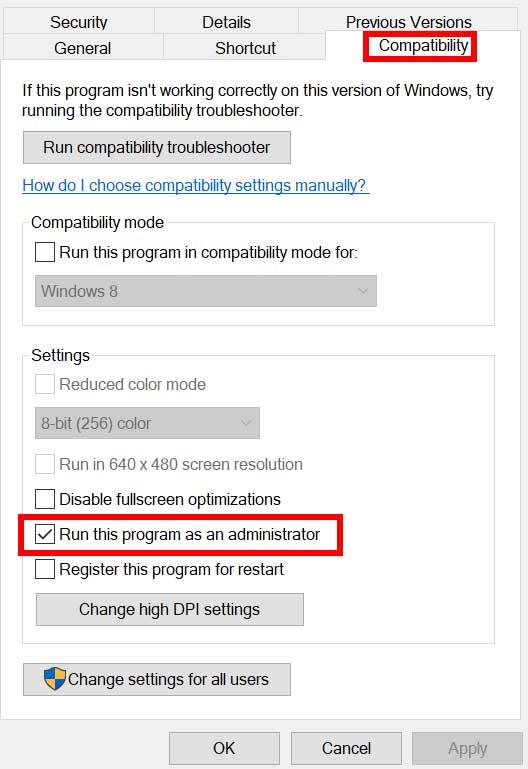
- Sørg for at klikke på Kør dette program som administrator afkrydsningsfeltet for at markere det.
- Klik på ansøge og vælg Okay for at gemme ændringer.
- Nu kan du bare dobbeltklikke på spillets exe-fil for at starte den.
Når du er færdig, kan du også udføre de samme trin for din specifikke spilstarter (f.eks. Steam og Epic Games Launcher), som bruges til at køre spillet. Så du giver også den samme UAC-adgang til spilstarteren.
4. Opdater grafikdrivere
Du bør prøve at tjekke efter grafikdriveropdateringen på din Windows-pc og installere den nyeste version for at sikre, at der ikke er nogen opdatering afventende ved din ende. En forældet eller manglende grafikdriver kan udløse problemer med korrekt fungerende grafikintensive programmer. At gøre det:
Annoncer
- Højreklik på den Startmenu at åbne op Hurtig adgangsmenu.
- Klik på Enhedshåndtering fra listen for at åbne grænsefladen.
- Nu bliver du nødt til det Dobbeltklik på Skærmadaptere at udvide det.
Reklame
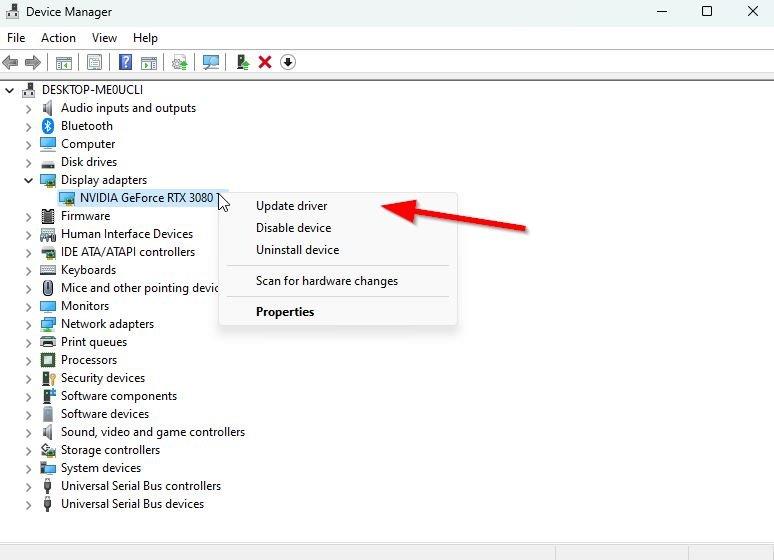
- Derefter Højreklik på det dedikerede grafikkortnavn, du bruger til at hente kontekstmenuen.
- Klik derefter på Opdater driver > Vælg Søg automatisk efter drivere.
- Systemet vil automatisk søge efter den tilgængelige opdatering.
- Hvis en opdatering er tilgængelig, vil den automatisk downloade og installere den nyeste version.
- Når du er færdig, skal du sørge for at genstarte din pc for at anvende ændringerne.
Hvis du ikke kan finde nogen opdatering, så sørg for at gå over til det officielle grafikkort-websted og søge manuelt efter den seneste opdatering. Hvis en ny version er tilgængelig, skal du blot downloade filen på din pc og installere den. Uanset hvilket grafikkort du bruger, hop til linket nedenfor ifølge producenten.
- Nvidia GPU
- AMD GPU
- Intel GPU
5. Opdater Windows
En forældet Windows OS-build kan nogle gange udløse systemfejl, ydelsesfald, appnedbrud og mere. Den seneste version kan indeholde yderligere funktioner, fejlrettelser, forbedringer, de seneste sikkerhedsrettelser osv. For at gøre det:
- Trykke Windows + I nøgler til at åbne op Windows-indstillinger menu.
- Klik på Windows opdatering fra venstre rude > Søg efter opdateringer.
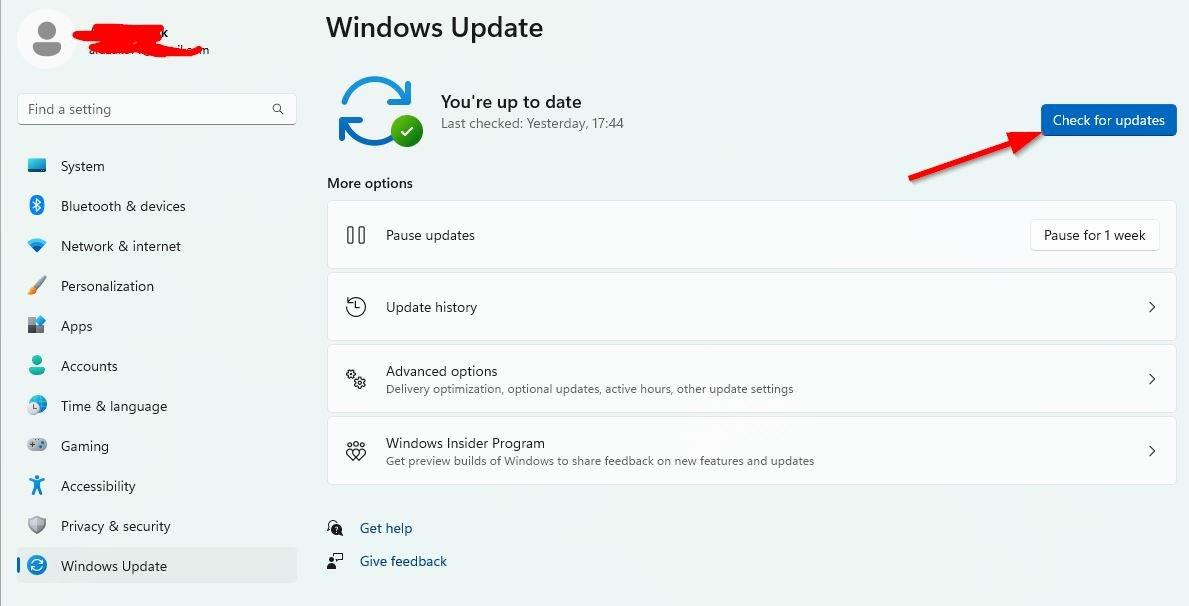
- Hvis der er en tilgængelig opdatering, skal du vælge Download og installer.
- Vent på, at opdateringsprocessen er fuldført.
- Når du er færdig, skal du sørge for at genstarte din computer for at anvende ændringer.
- Kør derefter Rainbow Six Siege-spillet og tjek, om problemet med nedbrud stadig generer dig eller ej.
6. Se efter valgfri opdateringer
Du bør også tjekke for de valgfrie opdateringer ved at følge nedenstående trin, fordi nogle af enhedsdriveropdateringerne og sikkerhedsopdateringerne kan blive vist i et separat afsnit.
- Trykke Windows + I nøgler til at åbne op Windows-indstillinger menu.
- Klik på Windows opdatering fra venstre rude > Klik på Avancerede indstillinger.
- Rul nu lidt ned og find Yderligere muligheder afsnit.
- Klik på Valgfri opdateringer > Hvis der er en tilgængelig opdatering, skal du sørge for at vælge opdateringen.
- Klik på Download og installer > Åbn systemet igen, når opdateringen er installeret.
7. Skift til Dedikeret GPU
Du bør også sikre dig, at du bruger den dedikerede GPU på din Windows-computer i stedet for at bruge den integrerede HD-grafik. For at gøre det:
Til Nvidia GPU:
- Højreklik på skrivebordsskærmen for at åbne kontekstmenuen.
- Klik nu videre Nvidia kontrolpanel at åbne den.
- Gå over til 3D-indstillinger > Vælg Administrer 3D-indstillinger.
- Åbn Programindstillinger fanen og vælg Rainbow Six Siege fra rullemenuen.
- Vælg derefter foretrukne grafikprocessor til dette program fra en anden rullemenu.
- Endelig skal din Nvidia GPU vise som Højtydende Nvidia-processor.
- Gem ændringerne og genstart pc’en.
Til AMD GPU:
- Højreklik på skrivebordsskærmen for at åbne kontekstmenuen.
- Nu åben Radeon indstillinger > Naviger til Yderligere indstillinger.
- Gå til Præferencer > Vælg Strøm > Vælg Omskiftelige grafikapplikationsindstillinger.
- Vælg Rainbow Six Siege fra listen over installerede applikationer. [Hvis spillet ikke er på listen, kan du vælge Tilføj applikation og inkludere spillets exe-fil]
- Til sidst skal du vælge Høj ydeevne fra Grafikindstillinger, valgmulighed > Genstart pc’en.
8. Afslut baggrundsprocesser
Chancerne er store for, at dit system på en eller anden måde bliver laggy eller bliver overbelastet af en masse unødvendige baggrundsopgaver. Disse opgaver bruger dybest set systemressourcer som CPU, hukommelse eller internetbåndbredde, hvilket kan påvirke spillets startoplevelse alvorligt. Hvis disse opgaver (tredjepart) ikke er nødvendige for dig, så prøv at lukke dem helt ved at følge nedenstående trin.
- Trykke Ctrl + Shift + Esc genvejstaster på tastaturet for at åbne Jobliste.
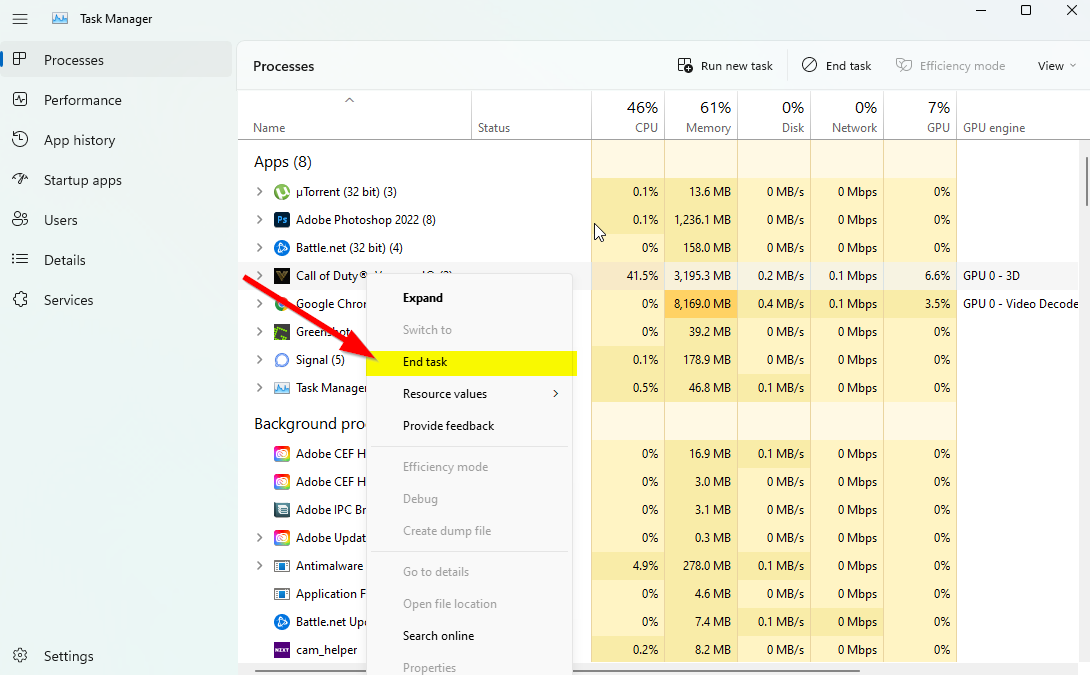
- Klik på Processer fanen > Sørg for at vælge den opgave individuelt, som du vil lukke.
- Klik derefter på Afslut opgave at lukke den.
- Som nævnt skal du udføre de samme trin for hver opgave, du vil lukke.
- Når du er færdig, skal du lukke vinduet Task Manager og genstarte din pc.
9. Udfør Diskoprydning
I en periode bør du køre en diskoprydningsproces på din computer for at fjerne uønskede filer eller junkfiler, som også er kendt som midlertidige filer. Denne metode kan forbedre systemets ydeevne og reducere app-nedbrud meget. For at gøre det:
- Åbn Start menu ved at klikke på Windows-ikonet.
- Her kan du søge Diskoprydning og åbne den fra resultatet.
- Vælg nu din C: Kør. [Som standard er Windows OS installeret på C:-drev] Hvis du har installeret Windows på et andet drev, skal du vælge det samme.
- Vælg derefter alt det, du vil slette fra listen, såsom downloadede programfiler, midlertidige internetfiler, DirectX shader-cache, Windows-fejlrapporter, leveringsoptimeringsfiler og mere.
- Når du er valgt, skal du sørge for at klikke på Okay.
- Klik nu videre Slet filer og vent på, at processen er afsluttet.
- Til sidst skal du genstarte din pc for at anvende ændringer.
10. Kør yderligere kommandolinjeargument
Du bør også køre et kommandolinjeargument på den specifikke spilstarter for kraftigt at starte Rainbow Six Siege-spillet med den påkrævede DirectX-version. Chancerne er store for, at dit system på en eller anden måde ikke er i stand til at køre det specifikke spil med den seneste DirectX-version. At gøre det:
Til Steam:
- Start Steam klient > Sørg for, at du er logget ind på kontoen.
- Gå til BIBLIOTEK > Fra venstre rude, Højreklik på den Rainbow Six Siege spil.
- Klik på Ejendomme > Vælg GENEREL.
- Type -dx12 under Startindstillinger.
- Gå nu tilbage til hovedstartmenuen og kør spillet.
- Hvis du bliver bedt om det, skal du vælge indstillingen, og du er klar.
Til Epic Games Launcher:
- Åben Epic Games Launcher > Gå til Indstillinger nederst til venstre.
- Gå til slutningen af siden og klik på Administrer spil afsnit.
- Søge efter Rainbow Six Siege og klik på den.
- Sæt nu kryds ved Yderligere kommandolinjeargumenter afkrydsningsfeltet.
- Indtaste -dx12 i boksen > Gå tilbage og start spillet igen.
11. Deaktiver Windows Firewall
Hvis du i tilfældet bruger standard Windows Firewall-beskyttelse på din pc, skal du slukke for den midlertidigt og tjekke for problemet igen. At gøre dette:
- Klik på Startmenu > Indtast Firewall.
- Vælg Windows Defender Firewall fra søgeresultatet.
- Klik nu videre Slå Windows Defender Firewall til eller fra fra venstre rude.
- Vælg Sluk Windows Defender Firewall (anbefales ikke) mulighed for både Private og offentlige netværksindstillinger.
- Når du er valgt, skal du klikke på Okay for at gemme ændringer.
- Til sidst skal du genstarte din computer.
12. Slå Antivirusbeskyttelse fra
Du kan også prøve at slå indstillingen Windows Defender fra på din pc for at sikre, at der ikke er nogen antivirussoftware, der blokerer for, at spilfilerne kører korrekt.
- Trykke Windows + I genvejstaster for at åbne Windows-indstillinger menu.
- Klik på Opdatering og sikkerhed > Klik på Windows sikkerhed fra venstre rude.
- Klik nu på Åbn Windows Security knap.
- Gå til Virus- og trusselsbeskyttelse > Klik på Administrer indstillinger.
- Dernæst skal du simpelthen sluk det Real time beskyttelse skifte.
- Hvis du bliver bedt om det, klik på Ja at komme videre.
Hvis du bruger et andet antivirusprogram på din pc, skal du sørge for at slukke for det.
13. Indstil høj ydeevne i strømstyring
For det meste er Windows-systemet indstillet på standardbalanceret strømtilstand, som tilbyder både ydeevne og strømforbrug på samme tid. Men nogle gange kan denne tilstand opstå ydeevneproblemer på din pc, når det kommer til grafikhungrende programmer. Det er bedre at indstille strømtilstanden til High Performance, hvilket kan forbedre opgaverne. Denne tilstand vil dog forbruge mere strøm eller batterisaft end normalt. At gøre dette:
- Klik på Startmenu > Indtast kontrolpanel og søg efter det.
- Åben Kontrolpanel fra søgeresultatet.
- Gå nu til Hardware og lyd > Vælg Strømindstillinger.
- Klik på Høj ydeevne for at vælge det.
- Når du er færdig, skal du sørge for at genstarte pc’en for at anvende ændringer.
- Det kan muligvis løse Rainbow Six Siege Crashing-problemet på din pc.
14. Geninstaller Microsoft Visual C++ Runtime
Hvis din Windows-computer ikke kører den nyeste version eller den påkrævede version af Microsft Visual C++ Runtime, kan du støde på flere problemer overhovedet. At gøre det:
- Tryk på Windows tasten fra tastaturet for at åbne Startmenu.
- Skriv nu apps og funktioner at søge.
- Åben Apps og funktioner fra søgeresultatet.
- Klik på Microsoft Visual C++ program(er) fra listen individuelt.
- Vælg hvert program og klik på Afinstaller.
- Følg instruktionerne på skærmen for at fuldføre afinstallationen.
- Besøg derefter officielle Microsoft-websted og download den seneste Microsoft Visual C++ Runtime.
- Når det er gjort, skal du installere det på din computer > Genstart systemet for at ændre effekter.
15. Udfør en ren opstart
Ifølge nogle rapporter kører flere programmer altid i baggrunden, fra Windows-systemet starter op. Så disse tjenester kan forbruge systemressourcer og internetdata uden din viden. Det er bedre at udføre en ren opstart og deaktivere unødvendige opstartsapplikationer ved at følge nedenstående trin.
- Trykke Windows + R genvejstaster for at åbne Løb dialog boks.
- Skriv nu msconfig og ramte Gå ind at åbne System konfiguration.
- Gå til Tjenester fanen > Aktiver Skjul alle Microsoft-tjenester afkrydsningsfeltet.
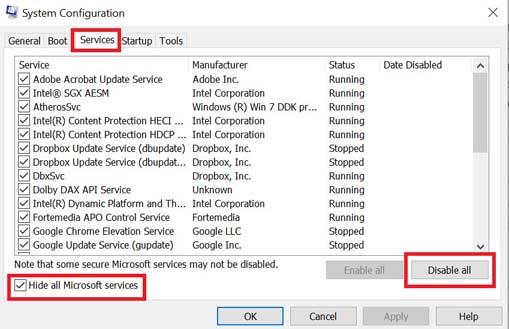
- Klik på Slå alt fra > Klik på ansøge og så Okay for at gemme ændringer.
- Gå nu til Start op fanen > Klik på Åbn Task Manager.
- Klik på Start op fanen fra Task Manager.
- Sørg for at klikke på den særlige opgave, som har en større startpåvirkning.
- Når du er valgt, skal du klikke på Deaktiver for at slukke den. [Udfør de samme trin for hvert program, der har en større opstartseffekt]
- Til sidst skal du sørge for at genstarte din computer for at anvende ændringer.
16. Prøv at deaktivere overlejringsapps
Nogle gange kan et par applikationer komme med en ekstra overlay-app, der dybest set hjælper streamerne eller gamerne meget. Disse overlejringsapps kan dog i sidste ende komme i konflikt med spilfilerne for at køre glat og kan forårsage adskillige problemer som fps-fald, problemer med sort skærm, forsinkelser, fejl osv. Du bør prøve at deaktivere overlejringsapps manuelt, før du starter spillet igen for at krydse- kontrollere, om problemet med nedbrud er blevet løst eller ej. For at gøre det:
Deaktiver Discord Overlay:
- Start Uenighed app > Klik på gear ikon på bunden.
- Vælg Overlejring under App-indstillinger > Tænde for det Aktiver overlejring i spillet.
- Klik på Spil fanen > Vælg Rainbow Six Siege.
- Langt om længe, sluk det Aktiver overlejring i spillet skifte.
- Sørg for at genstarte din pc for at anvende ændringer.
Deaktiver Xbox Game Bar:
- Trykke Windows + I nøgler til at åbne Windows-indstillinger.
- Klik på Spil > Gå til Game Bar > Sluk Optag spilklip, skærmbilleder og udsendelse ved hjælp af spillinjen mulighed.
Deaktiver Nvidia GeForce Experience Overlay:
- Start Nvidia GeForce Experience app > Gå over til Indstillinger.
- Klik på Generel fanen > Deaktiver det Overlay i spillet mulighed.
- Til sidst skal du genstarte pc’en for at anvende ændringer og starte spillet igen.
Der er nogle andre overlejringsapps, der kan forårsage problemer for dig noget som MSI Afterburner, Rivatuner, RGB-software osv. Du bør også slå dem fra.
17. Reparer spilfiler
En beskadiget eller manglende spilfiler på pc’en kan i sidste ende udløse flere problemer med spillets start eller ydeevne overhovedet. For at gøre det:
Til Steam:
- Start Damp klient > Klik på Bibliotek.
- Højreklik på Rainbow Six Siege fra listen over installerede spil.
- Klik nu videre Ejendomme > Gå til Lokale filer.
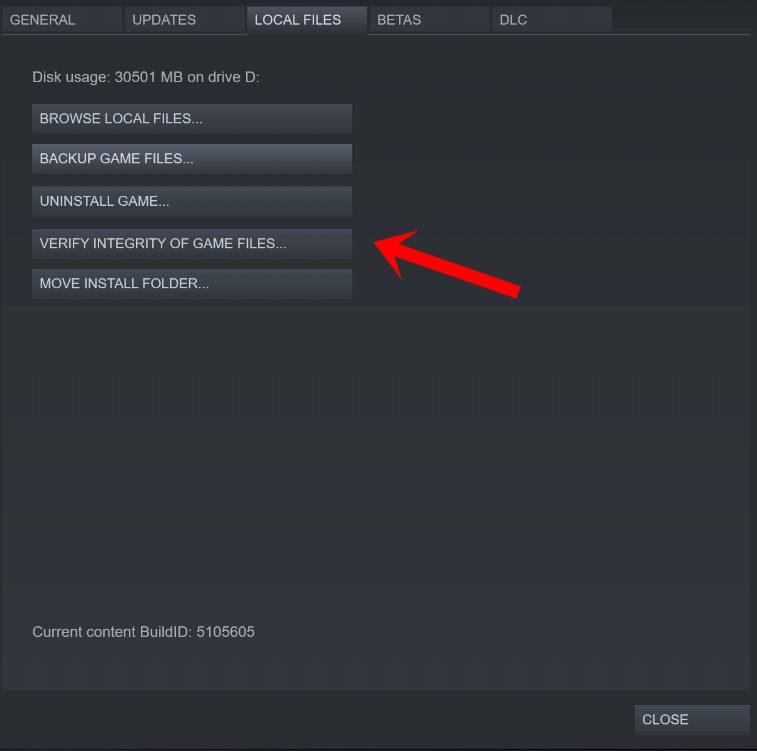
- Klik på Bekræft integriteten af spilfiler.
- Du bliver nødt til at vente på processen, indtil den er fuldført.
- Når du er færdig, skal du bare genstarte din computer.
Til Epic Games Launcher:
- Åbn Epic Games Launcher > Klik på Bibliotek.
- Klik på ikon med tre prikker af Rainbow Six Siege.
- Klik på Verificere, og det begynder at verificere spilfilerne.
- Vent på, at processen er fuldført, og genstart starteren.
- Det skulle løse Rainbow Six Siege Crashing-problemet på din pc.
18. Opdater Rainbow Six Siege
Hvis ingen af metoderne virkede for dig, så tjek efter Rainbow Six Siege spilopdatering, fordi en forældet spilversion kan have fejl eller stabilitetsproblemer.Så hvis du ikke har opdateret dit spil i et stykke tid, så følg nedenstående trin for at søge efter opdateringer og installere den seneste opdatering.
Til Steam:
- Åbn Damp klient > Gå til Bibliotek > Klik på Rainbow Six Siege fra venstre rude.
- Den søger automatisk efter den tilgængelige opdatering. Hvis der er en tilgængelig opdatering, så sørg for at klikke på Opdatering.
- Vent lidt tid med at installere opdateringen > Når du er færdig, skal du lukke Steam-klienten.
- Til sidst skal du genstarte din pc for at anvende ændringer og starte spillet igen.
Til Epic Games Launcher:
- Åbn Epic Games Launcher > Gå over til Bibliotek.
- Klik nu på ikon med tre prikker af Rainbow Six Siege.
- Sørg for at Automatisk opdatering mulighed er tændt.
Det er det, gutter. Vi antager, at denne guide var nyttig for dig. For yderligere spørgsmål kan du kommentere nedenfor.
FAQ
Hvordan verificerer man integriteten af Tom Clancy’s Rainbow Six Siege?
Når du først er her, kan du finde Tom Clancy’s Rainbow Six Siege på din liste over spil. Højreklik på spillet, og vælg Egenskaber. Vælg derefter Lokale filer fra listen til venstre. Her vil du se en mulighed med navnet Bekræft spilfilernes integritet. Klik på den.
Hvordan aktiverer eller deaktiverer man fuldskærmsoptimering i Rainbow Six Siege?
Højreklik på Rainbow Six Siege > Klik på Administrer. Vælg Gennemse lokale filer > Gå til Rainbow Six Siege installerede placering. Højreklik nu på Rainbow Six Siege .exe > Vælg egenskaber. Klik på fanen Kompatibilitet > Sæt kryds ved Deaktiver fuldskærmsoptimeringer for at aktivere det. Når du er færdig, skal du klikke på Anvend og derefter OK for at gemme ændringer.
Hvorfor bliver min Rainbow Six Siege ved med at gå ned på pc?
Korrupte spilfiler kan være den mest sandsynlige synder til regelmæssige nedbrud i Rainbow Six Siege på pc. Heldigvis kan disse filer nemt repareres ved hjælp af indbyggede værktøjer til både Steam- og Ubisoft Connect-versioner af spillet. Når du først er her, kan du finde Tom Clancy’s Rainbow Six Siege på din liste over spil.
Hvilken platform er Rainbow Six Siege på?
Tom Clancy’s Rainbow Six Siege er den seneste del af det online taktiske multiplayer first-person shooter-videospil fra Ubisoft Montreal. Den blev lanceret i december 2015 og er tilgængelig til PlayStation 4, Xbox One, PlayStation 5, Xbox Series X|S og Windows-platforme.
Hvordan verificerer man integriteten af spilfiler i Tom Clancy’s Rainbow Six?
Når du først er her, kan du finde Tom Clancy’s Rainbow Six Siege på din liste over spil. Højreklik på spillet, og vælg Egenskaber. Vælg derefter Lokale filer fra listen til venstre. Her vil du se en mulighed med navnet Bekræft spilfilernes integritet.
Hvordan rettes Rainbow Six Siege, der ikke starter på pc?
Gå til LIBRARY > Højreklik på Rainbow Six Siege-spillet i venstre rude. Klik på Egenskaber > Vælg GENERELT. Skriv -dx12 under Launch Options. Gå nu tilbage til hovedstartmenuen og kør spillet. Hvis du bliver bedt om det, skal du vælge indstillingen, og du er klar. Åbn Epic Games Launcher > Gå til Indstillinger nederst til venstre.
Hvordan rettes Tom Clancy’s Rainbow Six Siege, der styrter ned på Uplay?
1) I Uplay skal du klikke på fanen Spil. 2) Højreklik på dit spil og vælg Bekræft filer. Indtil da vil det verificere dine spilfiler, og hvis Uplay opdager beskadigede filer, kan du rette dem ved at klikke på Reparer. 1) Under fanen LIBRARY skal du højreklikke på Tom Clancy’s Rainbow Six Siege.
Hvorfor er Rainbow Six Siege så populær?
Rainbow Six Siege er dukket op som en af de førende first-person shooter-titler i de seneste år. Dets konkurrencedygtige gameplay med høje indsatser, der involverer tætte engagementer, dynamiske miljøer og et umådeligt potentiale for strategisk udførelse, har ført til nogle virkelig hjertebankende gameplay-øjeblikke for så mange.
Hvordan spiller man Tom Clancy’s Rainbow Six Siege på pc?
Åbn din Ubisoft Connect-klient, og klik på fanen Spil, der er placeret øverst til venstre i vinduet. I afsnittet Installeret skal du kigge efter Tom Clancy’s Rainbow Six Siege. Klik på spilikonet, som åbner en anden side.
Hvordan verificerer man filer i Rainbow Six Siege PC?
Åbn din Ubisoft Connect-klient, og klik på fanen Spil, der er placeret øverst til venstre i vinduet. I afsnittet Installeret skal du kigge efter Tom Clancy’s Rainbow Six Siege. Klik på spilikonet, som åbner en anden side. Vælg her Egenskaber fra listen til venstre. I afsnittet Lokale filer skal du vælge Bekræft filer.
Hvordan får jeg 20 % rabat på Rainbow Six Siege klubenheder?
Køb Rainbow Six Siege Standard Edition til pc i den officielle Ubisoft Shop og få 20 % rabat med Club Units. Opgrader til Tom Clancy’s Rainbow Six Siege Deluxe Edition! Inkluderer det fulde spil og 16 operatører fra år 1 og år 2.
Hvordan fungerer TTS i Rainbow Six Siege?
– TTS vil kun fungere inden for bestemte tidsrammer. Mestrer kunsten at ødelægge og gadgets i Tom Clancy’s Rainbow Six Siege. Mød intens tætte kampe, høj dødelighed, taktisk beslutningstagning, holdspil og eksplosiv handling i hvert øjeblik.












